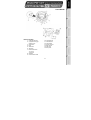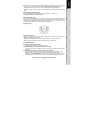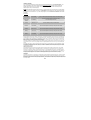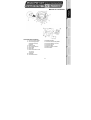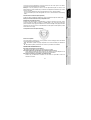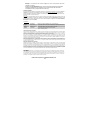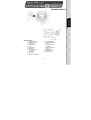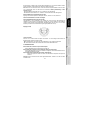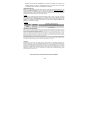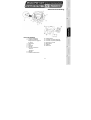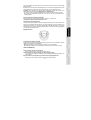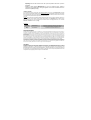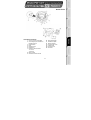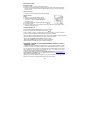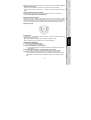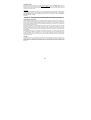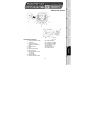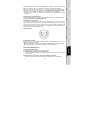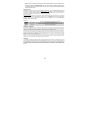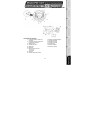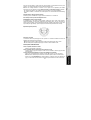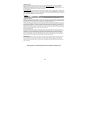TRUSTMASTER ENZO 2-IN-1 RACING WHEEL de handleiding
- Categorie
- Spelbesturing
- Type
- de handleiding

1/4
User Manual
TECHNICAL FEATURES
1 2 digital gearshift levers
2 2 progressive analog gas
and brake levers
3 Action buttons
4 D-pad
5 Select button
10 Analog pedal set
11 Pedal connector
12 Pedal receptor
13 Console connector
14 USB connector
15 Table clamp
16 Clamp screw
6 Start button
7 Mode selection button
- PC:2/3 Axis
- PS2:On/Off
8 Mode LED
9 PC/PS2 selection switch
Pagina wordt geladen...
Pagina wordt geladen...
Pagina wordt geladen...
Pagina wordt geladen...
Pagina wordt geladen...
Pagina wordt geladen...
Pagina wordt geladen...

1/4
Benutzerhandbuch
TECHNISCHE DATEN
1 2 digitale Schaltwippen
2 2 analoge Gas- und
Bremshebel
3 Bedienungsbuttons
4 D-Pad
5 Auswahlbutton
6 Start Button
7 Mode Auswahlbutton
-PC:2/3 Achse
-PS2:On/Off
8 Modus LED
9 PC/PS 2 Auswahlschalter
10 Analoger Pedalsatz
11 Verbindungskabel zum
Pedal
12 Steckverbindung am
Pedalkabel
13 Verbindungskabel zur
Konsole
14 USB Verbindung
15 Tischklemme
16 Klemmschraube
Pagina wordt geladen...
Pagina wordt geladen...
Pagina wordt geladen...

1/4
Gebruikershandleiding
TECHNISCHE KENMERKEN
1 2 digitale schakelflippers
2 2 progressief reagerende
analoge hendels voor gasgeven
en remmen
3 Actieknoppen
4 D-pad
5 Select knop
6 Start knop
10 Analoge pedalen
11 Connector voor pedalen (stuurzijde)
12 Connector voor pedalen (pedaalzijde)
13 Connector voor console
14 USB-connector
15 Tafelklem
16 Klemschroef
7 Knop voor modusselectie
- PC:2/3 As
- PS2:Aan/uit
8 Mode LED
9 Schakelaar selectie PC/PS2

2/4
HET STUUR INSTALLEREN
Het stuur vastzetten
1. Zet het stuur op een tafel of een ander vlak oppervlak.
2. Stop de klemschroef (16) in de klem (15) en schroef de klembeugel goed vast in het gat aan de
onderzijde van het racestuur. Draai de schroef niet al te vast aan, want dat zou de klem of de tafel
kunnen beschadigen.
De pedalen aansluiten
1. Sluit de beide connectoren voor de pedalen op elkaar aan: stuurzijde (11) en pedaalzijde (12).
Het stuur aansluiten
(a) Voor PS2
1. Zet de gameconsole uit voordat het stuur wordt aangesloten.
2. Sluit de connector voor console (13) aan op poort 1
van de console en sluit de USB-connector (14) aan
op de bovenste USB-poort.
3. Zet de schakelaar voor selectie PC/PS2 (9) in de stand PS2 (
)
4. Zet de gameconsole weer aan.
5. Zet het stuur aan door op de knop PS2:Aan/uit (7) te drukken zodra de racegame is geladen. De Mode
LED (8) gaat rood branden. Nu kan er gespeeld worden!
(b) USB-installatie voor PC
Met de USB-connector kan het stuur op de computer worden aangesloten terwijl deze aan staat. Zet eerst
de schakelaar voor selectie PC/PS2 in de stand PC (
)
Start de computer en steek de USB-connector in een van de USB-poorten aan de achterzijde van de
computer. Windows 98/Me/2000/XP zal het nieuwe apparaat automatisch herkennen.
Opmerking: als een nieuw USB-apparaat voor het eerst op de computer wordt aangesloten, kan het
voorkomen dat bij het installeren gevraagd wordt de Windows CD-ROM te plaatsen zodat de benodigde
systeembestanden kunnen worden geïnstalleerd.
Opmerking: als gebruik wordt gemaakt van een USB-hub, dan dient voor een correcte werking van het
Enzo Two-In-One stuur de hub apart van voedingsspanning te worden voorzien.
• Onder Windows 98: de Wizard Nieuwe hardware zoekt de benodigde drivers. Voltooi de installatie
door de instructies op het scherm te volgen.
• Onder Windows 2000/Me/XP: de installatie van de drivers gebeurt automatisch.
Modus “Separate” (Afzonderlijk, 3 assen) of “Combined” (Gecombineerd, 2 assen) selecteren voor
gas geven / remmen
Standaard vindt de bediening van gas- en rempedaal van het Enzo Two-In-One stuur plaats in een
gecombineerde 2-as modus (rode diode), d.w.z. met rem- en gaspedalen die op dezelfde as werken. Een
groeiend aantal moderne racegames biedt afzonderlijke 3-as ondersteuning hetgeen geactiveerd kan
worden in de sectie opties van de gamecontroller. Het werken met 3 assen zorgt voor aanzienlijk grotere
precisie tijdens het racen.
Om deze modus te activeren op het Enzo Two-In-One stuur dient de patch genaamd Wheelpatch.exe te
worden gedownload van de website www.thrustmaster.com (selecteer Support en vervolgens Download).

3/4
Druk na het installeren van de patch op de PC op de knop PX:2/3 as (7) op het stuur. de Mode LED (8)
gaat groen branden.
Bij het spelen van games die geen ondersteuning bieden voor 3-assen, dient teruggeschakeld te worden
naar de standaard 2-as modus (anders kan het zijn dat het stuur niet correct werkt bij het racen).
Opmerking: als het niet duidelijk is of de patch reeds is geïnstalleerd, controleer dan de naam van de
gamecontroller in de Windows-sectie Configuratiepaneel > Spelbesturingen:
- Als de patch nog niet is geïnstalleerd, heeft het Enzo Two-In-One stuur de naam “Enzo PC-PS2 RW”
- Als de patch wel is geïnstalleerd, heeft het Enzo Two-In-One stuur de naam “Thrustmaster Enzo PC-
PS2 Racing Wheel”
Activeren/deactiveren van trilfunctie (alleen PS2)
Ga naar de opties van de gamecontroller en selecteer “Vibration on” of “Vibration off”.
Opmerking: de trilfunctie is niet beschikbaar op een PC!
Gevoeligheid van het stuur (alleen PS2)
Het stuur staat standaard ingesteld op maximale gevoeligheid (sensitivity) zodat er geen dode zone is als
het stuur in de middenstand staat. Stel het stuur in op lage gevoeligheid (d.w.z. met een dode zone in de
middenstand van het stuur) door de knoppen Selecteer (5) en Start (6) tegelijkertijd in te drukken (de
Mode LED gaat groen branden). Herhaal bovenstaande stappen om het stuur weer op hoge gevoeligheid
in te stellen (de Mode LED brandt rood).
Mapping (alleen PS2)
De aansluiting van de pedalen losmaken
Het Enzo Two-In-One stuur kan worden gebruikt zonder de pedalen. Het remmen en gasgeven wordt dan
toegewezen aan de twee analoge stuurflippers.
- PS2: koppel de pedalen los en druk op de knop PS2:Aan/uit om het stuur te resetten.
- PC: koppel eerst de pedalen los en sluit vervolgens het stuur aan op de USB-connector van de PC.
TIPS BIJ PROBLEMEN (PC)
Het stuur wordt niet door de computer herkend.
- Koppel de USB-connector los en sluit deze vervolgens weer aan.
Het stuur wordt door de computer herkend, maar het werkt niet in de game.
- Ga in de game naar de Opties en configureer het stuur. Raadpleeg de handleiding bij de game voor
meer informatie.
Mijn stuur werkt niet goed of het lijkt er op dat dat het stuur niet goed gekalibreerd is.
- Sluit de game af , trek de USB-connector uit de PC en steek deze er opnieuw in..

4/4
Opmerking: draai niet aan het stuur en druk niet op een knop nadat het stuur weer op de PC is
aangesloten.
- Installeer de patch genaamd Wheelpatch.exe op de PC en probeer het stuur opnieuw te
configureren in de Controller-opties van de game (probeer de 2-as modus te activeren als de 3-as
modus niet compatibel llijkt te zijn).
TECHNICAL SUPPORT
Als u problemen hebt met uw product, gaat u naar http://ts.thrustmaster.com en klikt u op Technical Support. Vanaf hier
hebt u toegang tot verschillende onderwerpen zoals hulpprogramma’s, de FAQ (veelgestelde vragen) en de meest recente
drivers en software die u helpen bij het vinden van oplossingen. Als het probleem zich blijft voordoen, neem dan contact op
met de Thrustmaster product technical support service (“Technical Support”):
Per e-mail:
Voordat u gebruik kunt maken van technisch ondersteuning per e-mail dient u zich eerst online te registreren. Met de door u
verstrekte informatie kan uw probleem sneller en beter worden opgelost. Klik op Registration aan de linkerzijde van de
pagina Technical Support en volg de aanwijzingen op het scherm. Inidien u reeds geregistreerd bent, vult u de velden
Username en Password in en klikt u op Login.
Per telefoon:
Nederland
0900-202 67 65
0,30 €/minuut, maandag t/m vrijdag van 13:00 tot 22:00
België 02 / 732 55 77
kosten van interlokaal gesprek, maandag t/m vrijdag
van 09:00 tot 12:30 en van 14:00 tot 17:30
GARANTIE INFORMATIE
Wereldwijd garandeert Guillemot Corporation S.A. (“Guillemot”) de consument dat dit Thrustmaster-product gedurende een periode van twee (2)
jaar vanaf de oorspronkelijke aankoopdatum vrij zal zijn van materiaal- en fabricagefouten. Indien u in de garantieperiode een defect meent te
constateren aan dit product, neem dan onmiddellijk contact op met de Technical Support die u zal informeren over de te volgen procedure. Als het
defect wordt bevestigd, dan dient het product te worden geretourneerd naar de plaats van aankoop (of een andere locatie die wordt opgegeven door
Technical Support).
Binnen het gestelde van deze garantie wordt het defecte product van de consument gerepareerd of vervangen, zulks ter beoordeling van Technical
Support. Indien toegestaan door van kracht zijnde wetgeving, beperkt de volledige aansprakelijkheid van Guillemot en haar dochterondernemingen
(inclusief de aansprakelijkheid voor indirecte schade) zich tot het repareren of vervangen van het Thrustmaster product. De wettelijke rechten van
de klant volgens de wetgeving van toepassing op de verkoop van consumentproducten worden op generlei wijze beperkt door deze garantie.
Deze garantie is niet van kracht: (1) indien het product gemodificeerd, geopend of gewijzigd is, of beschadigd ten gevolge van oneigenlijk of
onvoorzichtig gebruik, verwaarlozing, een ongeluk, normale slijtage, of enig andere oorzaak niet gerelateerd aan een materiaal- of fabricagefout; (2)
indien u zich niet houdt aan de instructies zoals verstrekt door Technical Support; (3) op software die niet is gepubliceerd door Guillemot en
daardoor onder de specifieke garantie valt zoals verstrekt door degene die deze software publiceert.
COPYRIGHT
© Guillemot Corporation 2004. Alle rechten voorbehouden. Thrustmaster® is een geregistreerd handelsmerk van Guillemot
Corporation S.A. Ferrari® is een geregistreerd handelsmerk van Ferrari S.p.A. Microsoft® Windows® 98, 2000, Me en XP zijn
geregistreerde handelsmerken van Microsoft Corporation in de Verenigde Staten en/of andere landen.
PlayStation® is een
geregistreerd handelsmerk van Sony Computer Entertainment Inc. Alle andere handelsmerken en merknamen zijn hierbij erkend
en zijn het eigendom van de desbetreffende eigenaren. Illustraties zijn niet bindend. Inhoud, ontwerpen en specificaties kunnen zonder
voorafgaande kennisgeving gewijzigd worden en afwijken in verschillende landen.
Pagina wordt geladen...
Pagina wordt geladen...
Pagina wordt geladen...
Pagina wordt geladen...
Pagina wordt geladen...
Pagina wordt geladen...
Pagina wordt geladen...
Pagina wordt geladen...
Pagina wordt geladen...
Pagina wordt geladen...
Pagina wordt geladen...

4/4
SUPORTE TÉCNICO
Se tiver algum problema com o seu produto, por favor visite o sítio http://ts.thrustmaster.com e clique em Technical
Support. A partir daqui poderá aceder a vários utilitários (perguntas mais frequentes, as mais recentes versões de
controladores e software) capazes de ajudá-lo a resolver o seu problema. Se este se mantiver, poderá contactar o serviço
de suporte técnico (“Suporte Técnico”) dos produtos Thrustmaster:
Por correio electrónico:
De forma a tirar partido do suporte técnico por correio electrónico, primeiro terá de se registar online. As informações que
fornecer ajudarão os agentes a resolver o seu problema mais rapidamente. Clique em Registration no lado esquerdo da
página Technical Support e siga as instruções que surgirem no ecrã. Caso já tenha feito o seu registo, preencha os
campos Username e Password e clique depois em Login.
Por telefone:
Estados Unidos
514-279-9911
preço duma chamada telefónica de longa distância, de segunda a sexta-
feira, das 7h00 às 17h00 (hora da Costa Leste)
INFORMAÇÃO DA GARANTIA
A Guillemot Corporation S.A. (“Guillemot”) garante ao consumidor, a nível mundial, que este produto Thrustmaster está isento de defeitos de
material e de fabrico durante um período de dois (2) anos a partir da data de compra original. No caso de o produto apresentar algum defeito
durante o período da garantia, contacte imediatamente o Suporte Técnico, que indicará o procedimento a seguir. Se se confirmar o defeito, o
produto terá de ser devolvido no seu local de compra (ou em qualquer outro local indicado pelo Suporte Técnico).
No âmbito desta garantia, o produto defeituoso do consumidor, por opção do Suporte Técnico, será reparado ou substituído. Sempre que a lei em
vigor o autorize, a responsabilidade total da Guillemot e das suas filiais (incluindo por danos indirectos) está limitada à reparação ou substituição do
produto Thrustmaster. Esta garantia não afecta os direitos legais do consumidor em relação à legislação aplicável à venda de bens de consumo.
Esta garantia não será aplicada: (1) se o produto tiver sido modificado, aberto, alterado ou sofrido danos derivados de uso inadequado ou abusivo,
negligência, acidente, desgaste normal ou qualquer outra causa que não esteja relacionada com um defeito de material ou de fabrico; (2) na
eventualidade de desrespeito pelas instruções fornecidas pelo Suporte Técnico; (3) a software que não tenha sido publicado pela Guillemot,
estando o dito software sujeito a uma garantia específica fornecida pelo respectivo editor.
Provisões adicionais de garantia
Nos Estados Unidos da América e no Canadá, esta garantia está limitada ao mecanismo interno do produto e à sua caixa externa. Quaisquer
garantias implícitas aplicáveis, incluindo garantias de comercialização e adequação a um fim específico, são por este meio limitadas a dois (2) anos
a partir da data de compra e estão sujeitas às condições estabelecidas nesta garantia limitada. Em nenhuma circunstância caberá à Guillemot
Corporation S.A. ou às suas filiais a responsabilidade por danos consequentes ou acidentais resultantes da quebra de quaisquer garantias
expressas ou implícitas. Alguns estados/províncias não permitem limitações nos períodos de duração da garantia ou a exclusão ou limitação de
danos acidentais/consequentes, por isso a limitação supracitada pode não ser aplicada a si. Esta garantia concede-lhe direitos legais específicos,
para além de poder ter outros direitos legais que variam de estado para estado e de província para província.
DIREITOS DE AUTOR
© 2004 Guillemot Corporation S.A. Reservados todos os direitos. Thrustmaster® é uma marca registada da Guillemot Corporation S.A. Ferrari® é
uma marca registada da Ferrari Idea S.p.A. Microsoft® Windows® é uma marca registada da Microsoft Corporation nos Estados Unidos e/ou
noutros países. Todas as outras marcas comerciais e nomes de marcas são por este meio reconhecidas e pertencem aos seus proprietários
respectivos. As ilustrações não são vinculativas. Os conteúdos, desenhos e especificações estão sujeitos a alteração sem aviso prévio e poderão
variar de país para país.
FAQ, sugestões e controladores disponíveis em www.thrustmaster.com
Documenttranscriptie
User Manual TECHNICAL FEATURES 1 2 digital gearshift levers 2 2 progressive analog gas and brake levers 3 Action buttons 4 D-pad 5 Select button 6 7 8 9 Start button Mode selection button - PC:2/3 Axis - PS2:On/Off Mode LED PC/PS2 selection switch 10 11 12 13 14 15 16 1/4 Analog pedal set Pedal connector Pedal receptor Console connector USB connector Table clamp Clamp screw Benutzerhandbuch TECHNISCHE DATEN 1 2 digitale Schaltwippen 2 2 analoge Gas- und Bremshebel 3 Bedienungsbuttons 4 D-Pad 5 Auswahlbutton 6 Start Button 7 Mode Auswahlbutton -PC:2/3 Achse -PS2:On/Off 8 Modus LED 9 PC/PS 2 Auswahlschalter 10 Analoger Pedalsatz 11 Verbindungskabel zum Pedal 12 Steckverbindung am Pedalkabel 13 Verbindungskabel zur Konsole 14 USB Verbindung 15 Tischklemme 16 Klemmschraube 1/4 Gebruikershandleiding TECHNISCHE KENMERKEN 1 2 digitale schakelflippers 2 2 progressief reagerende analoge hendels voor gasgeven en remmen 3 Actieknoppen 4 D-pad 5 Select knop 6 Start knop 7 Knop voor modusselectie - PC:2/3 As - PS2:Aan/uit 8 Mode LED 9 Schakelaar selectie PC/PS2 10 11 12 13 14 15 16 1/4 Analoge pedalen Connector voor pedalen (stuurzijde) Connector voor pedalen (pedaalzijde) Connector voor console USB-connector Tafelklem Klemschroef HET STUUR INSTALLEREN Het stuur vastzetten 1. Zet het stuur op een tafel of een ander vlak oppervlak. 2. Stop de klemschroef (16) in de klem (15) en schroef de klembeugel goed vast in het gat aan de onderzijde van het racestuur. Draai de schroef niet al te vast aan, want dat zou de klem of de tafel kunnen beschadigen. De pedalen aansluiten 1. Sluit de beide connectoren voor de pedalen op elkaar aan: stuurzijde (11) en pedaalzijde (12). Het stuur aansluiten (a) Voor PS2 1. Zet de gameconsole uit voordat het stuur wordt aangesloten. 2. Sluit de connector voor console (13) aan op poort 1 van de console en sluit de USB-connector (14) aan op de bovenste USB-poort. 3. Zet de schakelaar voor selectie PC/PS2 (9) in de stand PS2 ( ) 4. Zet de gameconsole weer aan. 5. Zet het stuur aan door op de knop PS2:Aan/uit (7) te drukken zodra de racegame is geladen. De Mode LED (8) gaat rood branden. Nu kan er gespeeld worden! (b) USB-installatie voor PC Met de USB-connector kan het stuur op de computer worden aangesloten terwijl deze aan staat. Zet eerst de schakelaar voor selectie PC/PS2 in de stand PC ( ) Start de computer en steek de USB-connector in een van de USB-poorten aan de achterzijde van de computer. Windows 98/Me/2000/XP zal het nieuwe apparaat automatisch herkennen. Opmerking: als een nieuw USB-apparaat voor het eerst op de computer wordt aangesloten, kan het voorkomen dat bij het installeren gevraagd wordt de Windows CD-ROM te plaatsen zodat de benodigde systeembestanden kunnen worden geïnstalleerd. Opmerking: als gebruik wordt gemaakt van een USB-hub, dan dient voor een correcte werking van het Enzo Two-In-One stuur de hub apart van voedingsspanning te worden voorzien. • Onder Windows 98: de Wizard Nieuwe hardware zoekt de benodigde drivers. Voltooi de installatie door de instructies op het scherm te volgen. • Onder Windows 2000/Me/XP: de installatie van de drivers gebeurt automatisch. Modus “Separate” (Afzonderlijk, 3 assen) of “Combined” (Gecombineerd, 2 assen) selecteren voor gas geven / remmen Standaard vindt de bediening van gas- en rempedaal van het Enzo Two-In-One stuur plaats in een gecombineerde 2-as modus (rode diode), d.w.z. met rem- en gaspedalen die op dezelfde as werken. Een groeiend aantal moderne racegames biedt afzonderlijke 3-as ondersteuning hetgeen geactiveerd kan worden in de sectie opties van de gamecontroller. Het werken met 3 assen zorgt voor aanzienlijk grotere precisie tijdens het racen. Om deze modus te activeren op het Enzo Two-In-One stuur dient de patch genaamd Wheelpatch.exe te worden gedownload van de website www.thrustmaster.com (selecteer Support en vervolgens Download). 2/4 Druk na het installeren van de patch op de PC op de knop PX:2/3 as (7) op het stuur. de Mode LED (8) gaat groen branden. Bij het spelen van games die geen ondersteuning bieden voor 3-assen, dient teruggeschakeld te worden naar de standaard 2-as modus (anders kan het zijn dat het stuur niet correct werkt bij het racen). Opmerking: als het niet duidelijk is of de patch reeds is geïnstalleerd, controleer dan de naam van de gamecontroller in de Windows-sectie Configuratiepaneel > Spelbesturingen: - Als de patch nog niet is geïnstalleerd, heeft het Enzo Two-In-One stuur de naam “Enzo PC-PS2 RW” - Als de patch wel is geïnstalleerd, heeft het Enzo Two-In-One stuur de naam “Thrustmaster Enzo PCPS2 Racing Wheel” Activeren/deactiveren van trilfunctie (alleen PS2) Ga naar de opties van de gamecontroller en selecteer “Vibration on” of “Vibration off”. Opmerking: de trilfunctie is niet beschikbaar op een PC! Gevoeligheid van het stuur (alleen PS2) Het stuur staat standaard ingesteld op maximale gevoeligheid (sensitivity) zodat er geen dode zone is als het stuur in de middenstand staat. Stel het stuur in op lage gevoeligheid (d.w.z. met een dode zone in de middenstand van het stuur) door de knoppen Selecteer (5) en Start (6) tegelijkertijd in te drukken (de Mode LED gaat groen branden). Herhaal bovenstaande stappen om het stuur weer op hoge gevoeligheid in te stellen (de Mode LED brandt rood). Mapping (alleen PS2) De aansluiting van de pedalen losmaken Het Enzo Two-In-One stuur kan worden gebruikt zonder de pedalen. Het remmen en gasgeven wordt dan toegewezen aan de twee analoge stuurflippers. - PS2: koppel de pedalen los en druk op de knop PS2:Aan/uit om het stuur te resetten. - PC: koppel eerst de pedalen los en sluit vervolgens het stuur aan op de USB-connector van de PC. TIPS BIJ PROBLEMEN (PC) Het stuur wordt niet door de computer herkend. - Koppel de USB-connector los en sluit deze vervolgens weer aan. Het stuur wordt door de computer herkend, maar het werkt niet in de game. - Ga in de game naar de Opties en configureer het stuur. Raadpleeg de handleiding bij de game voor meer informatie. Mijn stuur werkt niet goed of het lijkt er op dat dat het stuur niet goed gekalibreerd is. - Sluit de game af , trek de USB-connector uit de PC en steek deze er opnieuw in.. 3/4 Opmerking: draai niet aan het stuur en druk niet op een knop nadat het stuur weer op de PC is aangesloten. - Installeer de patch genaamd Wheelpatch.exe op de PC en probeer het stuur opnieuw te configureren in de Controller-opties van de game (probeer de 2-as modus te activeren als de 3-as modus niet compatibel llijkt te zijn). TECHNICAL SUPPORT Als u problemen hebt met uw product, gaat u naar http://ts.thrustmaster.com en klikt u op Technical Support. Vanaf hier hebt u toegang tot verschillende onderwerpen zoals hulpprogramma’s, de FAQ (veelgestelde vragen) en de meest recente drivers en software die u helpen bij het vinden van oplossingen. Als het probleem zich blijft voordoen, neem dan contact op met de Thrustmaster product technical support service (“Technical Support”): Per e-mail: Voordat u gebruik kunt maken van technisch ondersteuning per e-mail dient u zich eerst online te registreren. Met de door u verstrekte informatie kan uw probleem sneller en beter worden opgelost. Klik op Registration aan de linkerzijde van de pagina Technical Support en volg de aanwijzingen op het scherm. Inidien u reeds geregistreerd bent, vult u de velden Username en Password in en klikt u op Login. Per telefoon: Nederland 0900-202 67 65 België 02 / 732 55 77 0,30 €/minuut, maandag t/m vrijdag van 13:00 tot 22:00 kosten van interlokaal gesprek, maandag t/m vrijdag van 09:00 tot 12:30 en van 14:00 tot 17:30 GARANTIE INFORMATIE Wereldwijd garandeert Guillemot Corporation S.A. (“Guillemot”) de consument dat dit Thrustmaster-product gedurende een periode van twee (2) jaar vanaf de oorspronkelijke aankoopdatum vrij zal zijn van materiaal- en fabricagefouten. Indien u in de garantieperiode een defect meent te constateren aan dit product, neem dan onmiddellijk contact op met de Technical Support die u zal informeren over de te volgen procedure. Als het defect wordt bevestigd, dan dient het product te worden geretourneerd naar de plaats van aankoop (of een andere locatie die wordt opgegeven door Technical Support). Binnen het gestelde van deze garantie wordt het defecte product van de consument gerepareerd of vervangen, zulks ter beoordeling van Technical Support. Indien toegestaan door van kracht zijnde wetgeving, beperkt de volledige aansprakelijkheid van Guillemot en haar dochterondernemingen (inclusief de aansprakelijkheid voor indirecte schade) zich tot het repareren of vervangen van het Thrustmaster product. De wettelijke rechten van de klant volgens de wetgeving van toepassing op de verkoop van consumentproducten worden op generlei wijze beperkt door deze garantie. Deze garantie is niet van kracht: (1) indien het product gemodificeerd, geopend of gewijzigd is, of beschadigd ten gevolge van oneigenlijk of onvoorzichtig gebruik, verwaarlozing, een ongeluk, normale slijtage, of enig andere oorzaak niet gerelateerd aan een materiaal- of fabricagefout; (2) indien u zich niet houdt aan de instructies zoals verstrekt door Technical Support; (3) op software die niet is gepubliceerd door Guillemot en daardoor onder de specifieke garantie valt zoals verstrekt door degene die deze software publiceert. COPYRIGHT © Guillemot Corporation 2004. Alle rechten voorbehouden. Thrustmaster® is een geregistreerd handelsmerk van Guillemot Corporation S.A. Ferrari® is een geregistreerd handelsmerk van Ferrari S.p.A. Microsoft® Windows® 98, 2000, Me en XP zijn geregistreerde handelsmerken van Microsoft Corporation in de Verenigde Staten en/of andere landen. PlayStation® is een geregistreerd handelsmerk van Sony Computer Entertainment Inc. Alle andere handelsmerken en merknamen zijn hierbij erkend en zijn het eigendom van de desbetreffende eigenaren. Illustraties zijn niet bindend. Inhoud, ontwerpen en specificaties kunnen zonder voorafgaande kennisgeving gewijzigd worden en afwijken in verschillende landen. 4/4 SUPORTE TÉCNICO Se tiver algum problema com o seu produto, por favor visite o sítio http://ts.thrustmaster.com e clique em Technical Support. A partir daqui poderá aceder a vários utilitários (perguntas mais frequentes, as mais recentes versões de controladores e software) capazes de ajudá-lo a resolver o seu problema. Se este se mantiver, poderá contactar o serviço de suporte técnico (“Suporte Técnico”) dos produtos Thrustmaster: Por correio electrónico: De forma a tirar partido do suporte técnico por correio electrónico, primeiro terá de se registar online. As informações que fornecer ajudarão os agentes a resolver o seu problema mais rapidamente. Clique em Registration no lado esquerdo da página Technical Support e siga as instruções que surgirem no ecrã. Caso já tenha feito o seu registo, preencha os campos Username e Password e clique depois em Login. Por telefone: preço duma chamada telefónica de longa distância, de segunda a sextaEstados Unidos 514-279-9911 feira, das 7h00 às 17h00 (hora da Costa Leste) INFORMAÇÃO DA GARANTIA A Guillemot Corporation S.A. (“Guillemot”) garante ao consumidor, a nível mundial, que este produto Thrustmaster está isento de defeitos de material e de fabrico durante um período de dois (2) anos a partir da data de compra original. No caso de o produto apresentar algum defeito durante o período da garantia, contacte imediatamente o Suporte Técnico, que indicará o procedimento a seguir. Se se confirmar o defeito, o produto terá de ser devolvido no seu local de compra (ou em qualquer outro local indicado pelo Suporte Técnico). No âmbito desta garantia, o produto defeituoso do consumidor, por opção do Suporte Técnico, será reparado ou substituído. Sempre que a lei em vigor o autorize, a responsabilidade total da Guillemot e das suas filiais (incluindo por danos indirectos) está limitada à reparação ou substituição do produto Thrustmaster. Esta garantia não afecta os direitos legais do consumidor em relação à legislação aplicável à venda de bens de consumo. Esta garantia não será aplicada: (1) se o produto tiver sido modificado, aberto, alterado ou sofrido danos derivados de uso inadequado ou abusivo, negligência, acidente, desgaste normal ou qualquer outra causa que não esteja relacionada com um defeito de material ou de fabrico; (2) na eventualidade de desrespeito pelas instruções fornecidas pelo Suporte Técnico; (3) a software que não tenha sido publicado pela Guillemot, estando o dito software sujeito a uma garantia específica fornecida pelo respectivo editor. Provisões adicionais de garantia Nos Estados Unidos da América e no Canadá, esta garantia está limitada ao mecanismo interno do produto e à sua caixa externa. Quaisquer garantias implícitas aplicáveis, incluindo garantias de comercialização e adequação a um fim específico, são por este meio limitadas a dois (2) anos a partir da data de compra e estão sujeitas às condições estabelecidas nesta garantia limitada. Em nenhuma circunstância caberá à Guillemot Corporation S.A. ou às suas filiais a responsabilidade por danos consequentes ou acidentais resultantes da quebra de quaisquer garantias expressas ou implícitas. Alguns estados/províncias não permitem limitações nos períodos de duração da garantia ou a exclusão ou limitação de danos acidentais/consequentes, por isso a limitação supracitada pode não ser aplicada a si. Esta garantia concede-lhe direitos legais específicos, para além de poder ter outros direitos legais que variam de estado para estado e de província para província. DIREITOS DE AUTOR © 2004 Guillemot Corporation S.A. Reservados todos os direitos. Thrustmaster® é uma marca registada da Guillemot Corporation S.A. Ferrari® é uma marca registada da Ferrari Idea S.p.A. Microsoft® Windows® é uma marca registada da Microsoft Corporation nos Estados Unidos e/ou noutros países. Todas as outras marcas comerciais e nomes de marcas são por este meio reconhecidas e pertencem aos seus proprietários respectivos. As ilustrações não são vinculativas. Os conteúdos, desenhos e especificações estão sujeitos a alteração sem aviso prévio e poderão variar de país para país. FAQ, sugestões e controladores disponíveis em www.thrustmaster.com 4/4-
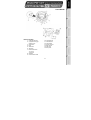 1
1
-
 2
2
-
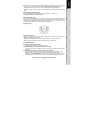 3
3
-
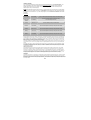 4
4
-
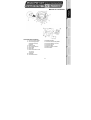 5
5
-
 6
6
-
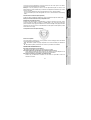 7
7
-
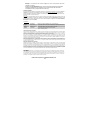 8
8
-
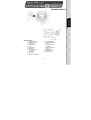 9
9
-
 10
10
-
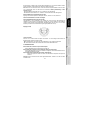 11
11
-
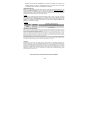 12
12
-
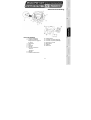 13
13
-
 14
14
-
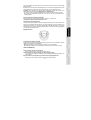 15
15
-
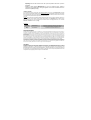 16
16
-
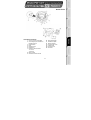 17
17
-
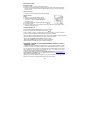 18
18
-
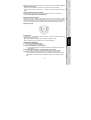 19
19
-
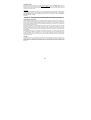 20
20
-
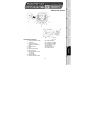 21
21
-
 22
22
-
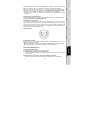 23
23
-
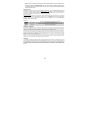 24
24
-
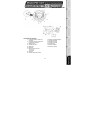 25
25
-
 26
26
-
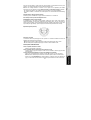 27
27
-
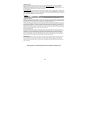 28
28
TRUSTMASTER ENZO 2-IN-1 RACING WHEEL de handleiding
- Categorie
- Spelbesturing
- Type
- de handleiding
in andere talen
- English: TRUSTMASTER ENZO 2-IN-1 RACING WHEEL Owner's manual
- italiano: TRUSTMASTER ENZO 2-IN-1 RACING WHEEL Manuale del proprietario
- français: TRUSTMASTER ENZO 2-IN-1 RACING WHEEL Le manuel du propriétaire
- español: TRUSTMASTER ENZO 2-IN-1 RACING WHEEL El manual del propietario
- Deutsch: TRUSTMASTER ENZO 2-IN-1 RACING WHEEL Bedienungsanleitung
- português: TRUSTMASTER ENZO 2-IN-1 RACING WHEEL Manual do proprietário
Gerelateerde papieren
-
Thrustmaster ENZO FERRARI WIRELESS de handleiding
-
Thrustmaster Ferrari GT 2-in-1 Rumble Force de handleiding
-
Thrustmaster ENZO FERRARI FORCE GT Handleiding
-
TRUSTMASTER Ferrari GT Experience de handleiding
-
Thrustmaster POWER AND SOUND STATION de handleiding
-
Thrustmaster Dual Trigger 2-in-1 Rumble Force Playstation 2 and PC de handleiding
-
Thrustmaster DUAL TRIGGER WIRELESS RECHARGEABLE de handleiding
-
Thrustmaster RALLY GT PRO FORCE FEEDBACK Handleiding
-
Thrustmaster GT 2-IN-1 FORCE FEEDBACK de handleiding
-
Thrustmaster 360 MODENA FORCE GT de handleiding